El conductor no puede liberar el error de fallo:Cada vez que inicias tu Windows 10, obtienes un mensaje de error que dice “Este driver no puede liberarse para fallar” es debido a la utilidad del Centro de Aplicaciones de GIGABYTE. Este problema es particular en todas las PCs que tienen una placa madre GIGABYTE porque esta utilidad viene pre-instalada en ella.

Ahora la causa principal de este error son los componentes del centro APP que requiere acceso a WiFi a bordo y si no hay Wifi a bordo entonces el componente falla. Los componentes de los que estamos hablando son la Estación de Servidor en la Nube, GIGABYTE Remoto, y OC Remoto. Ahora sabemos la causa principal de este error, así que sin perder tiempo veamos como arreglar este error.
El conductor no puede liberar el error de fallo
Se recomienda crear un punto de restauración por si algo sale mal.
Método 1: Deshabilitar la estación del servidor de la nube, el remoto GIGABYTE, y el OC remoto
1.Abrir el Centro de Aplicaciones de GIGABYTE desde la Bandeja de Sistema.
2.Haga clic en las pestañas de Estación de Servidor en la Nube, Remoto GIGABYTE, y Remoto OC.

3.Apaga el interruptor “Siempre funciona en el próximo reinicio” en los tres componentes anteriores.
4.Reinicie su PC para guardar los cambios.
Método 2: Instalar la última versión del centro APP
Si usted requiere ciertos componentes del centro APP, entonces instale la última versión del centro APP (o sólo los componentes que usted requiera) desde la página de descargas de GIGABYTE.
Método 3: Desinstalar los servicios de GIGABYTE desde la línea de comandos
1.Presiona la tecla Windows + X y luego selecciona Símbolo de Comando (Admin).

2.Ahora escriba el siguiente comando exactamente como se muestra a continuación y pulse intro después de cada uno:
sc borrar gdrv sc create gdrv binPath= “C:Windowsgdrv.sys” type= “kernel” DisplayName= “gdrv”
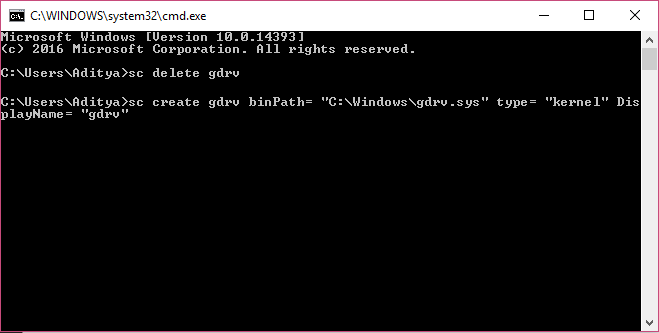
3.El primer comando de arriba desinstala los servicios de GIGABYTE y el segundo comando reinstala los mismos servicios.
4.Reinicie su PC para guardar los cambios y compruebe si es capaz de corregir el error de “El controlador no puede liberar a la falla”.
Método 4: Desinstalar el centro de APP de GIGABYTE
1.Presione la tecla Windows + X y seleccione Panel de Control.

2.Haga clic en Desinstalar un programa bajo Programas.

3.Encuentra el centro de aplicaciones de GIGABYTE y haz clic con el botón derecho del ratón y selecciona desinstalar.
4.Asegúrese de eliminar cualquier otro servicio asociado con GIGABYTE.
5.Reinicie para guardar los cambios.
Eso es todo lo que has arreglado con éxito El controlador no puede liberar al error de fallo pero si todavía tienes alguna pregunta con respecto a este post no dudes en preguntar en la sección de comentarios.
